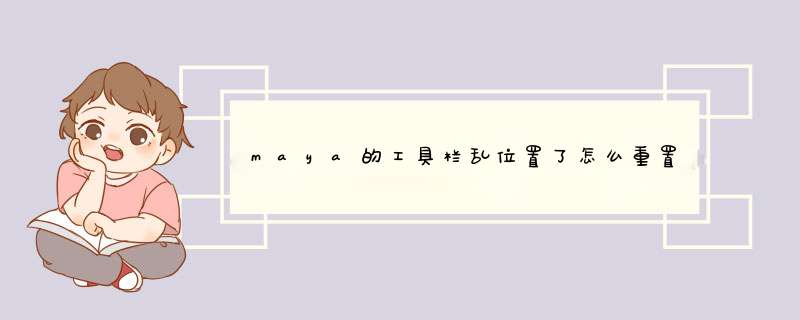
1、在mya2018中,新建一个空白页面。
2、如果你制作比较平凡或者制作速度比较快,就有可能会碰到一些地方,使得视图变成了d窗模式。
3、如果在拖回原来的地方,不仅影响效率,也会是UI界面的位置发生变化,尤其对初学者来讲,极为不方便。
4、我们先将maya的UI界面重置为最初的界面,只要点击窗口---工作区---重置maya经典为出厂设置,然后界面便回到我们最为熟悉的 *** 作界面。
5、如图所示,界面回到了最初的maya经典的界面。
6、点击右上角有一个maya2018新增功能的锁形状的键。
7、如果点击成功,锁键会呈现出灰色,这时候maya的UI界面便再也不能移动了。
8、如果点击或者误 *** 作一下区域,也不会使得模块变成d窗模式,影响 *** 作效率。
Windows系统1、进入到Maya安装目录 , 一般系统默认的是C盘 , 大家看下自己安装的是在哪个位置 。
2、我这里以Maya安装在默认的C盘为例 , Maya的默认路径应该是“C:\Users\<用户名>\My Documents\Maya” , 打开自己Maya的版本文件夹 , 然后在文件夹中找到“prefs”文件夹 , 将文件夹的名称改为“PrefsOld”;
3、然后重新启动Maya软件 , 进入到 *** 作主界面 , 就能看到凌乱的界面恢复成初始状态了 。
具体 *** 作方法如下:
1.
首先鼠标点击打开maya软件,在键盘上使用CTRL+h隐藏所选物体。
2.
接着点击选中隐藏的物体后,接着使用shifh+h,在打开的对话框中选择要恢复的物体,可恢复显示。
3.
然后按住键盘上shifh+i,隐藏未选择,点击选中时间轴。
4.
最后点击确定即可将时间轴恢复到原来的位置了。
欢迎分享,转载请注明来源:内存溢出

 微信扫一扫
微信扫一扫
 支付宝扫一扫
支付宝扫一扫
评论列表(0条)